支払いのその他の操作
Zoho Booksの支払いに対して実行できるさまざまな操作を見てみましょう。
目次
支払いの編集
任意の支払いの詳細を編集できます。以下はその手順です。
- [購入]→[支払い]に移動してください。
- 編集したい支払いを選択してください。
- ページの上部にある鉛筆アイコンをクリックしてください。
- 変更を加えます。
- [保存]をクリックしてください。

PDFとしてダウンロード
任意の支払いをPDFとしてダウンロードできます。以下はその手順です。
- [購入]→[支払い]に移動してください。
- ダウンロードしたい支払いを選択してください。
- ページの上部にあるPDFアイコンをクリックしてください。

支払いの印刷
任意の支払いの詳細を印刷できます。以下はその手順です。
- [購入]→[支払い]に移動してください。
- 印刷したい支払いを選択してください。
- ページの上部にある印刷アイコンをクリックしてください。
- プレビューを確認し、[印刷]をクリックしてください。

支払いのメール送信
任意の支払いを仕入先にメールで送信できます。以下はその手順です。
- [購入]→[支払い]に移動してください。
- メールで送信したい支払いを選択してください。
- ページの上部にあるメールアイコンをクリックしてください。
- メールのプレビューを確認し、[送信]をクリックしてください。

支払いへのファイルの添付
支払いにファイルを添付できます。以下の方法で行えます。
- ドラッグ&ドロップ:システムからファイルをアップロードします(最大5つのファイル、各5MBまでです)。
- クラウド:Zoho Docs、Google Drive、Dropbox、One Driveなどのクラウドリソースからアップロードします。
- ドキュメント:Zoho Booksのドキュメントフォルダーからアップロードします。
支払いにファイルを添付するには:
- [購入]→[支払い]に移動してください。
- 必要な支払い記録を選択してください。
- ページの上部にある添付アイコンをクリックしてください。
- 対象のオプションを選択し、ファイル(複数可)を添付してください。
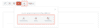
支払いの削除
Zoho Booksに記録されている仕入先への支払い記録を削除できます。以下はその手順です。
- [購入]→[支払い]に移動してください。
- 削除したい支払いを選択してください。
- 3点リーダーアイコン→[削除]をクリックしてください。
- [削除]をクリックして操作を確定してください。

一括更新
一括更新機能を使用して、複数の支払い記録の項目を同じ値で更新できます。シナリオ:パトリシアは、支払い記録の一部について支払い方法を更新したいと考えます。パトリシアは対象の支払いを選択し、一括更新をクリックして、支払い方法を更新します。
項目を一括で更新するには:
- [購入]→[支払い]に移動してください。
- 更新したい支払いを選択してください。
- ページの上部にある[一括更新]ボタンをクリックしてください。
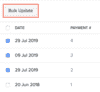
- 更新したい項目とそれに対応する値を選択してください。
- [更新]をクリックしてください。
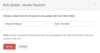
支払いのエクスポート
Zoho Booksで行ったすべての支払い記録をCSVまたはXLS形式でエクスポートできます。以下はその手順です。
- [購入]→[支払い]に移動してください。
- ページの右上にある3点リーダーアイコンをクリックしてください。
- [支払いのエクスポート]を選択してください。
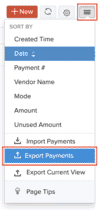
- 必要な項目を入力してください。
- [エクスポート]をクリックしてください。
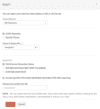
お役に立ちましたか?
はい
いいえ
フィードバックをいただき、ありがとうございます。
改善できる点を教えてください
機能を希望しますか?
ご提案
